Total War: Warhammer II on Megan julkaisema strateginen videopeli ja osa Total War -sarjaa. Se julkaistiin Windowsille syyskuussa 2017, ja se on ollut valtava menestys. Jotkut käyttäjät ovat kuitenkin ilmoittaneet, etteivät he pysty pelaamaan peliä oikein jatkuvien kaatumisten takia.

Kaatumiset tapahtuvat satunnaisesti ja monissa eri paikoissa. Olemme kuitenkin hakeneet verkosta ratkaisuja, jotka ovat auttaneet pelaajia, ja olemme valinneet parhaat menetelmät, joita voit käyttää ongelmasi ratkaisemiseen. Varmista, että tarkistat ne alla ja noudata ohjeita huolellisesti.
Mikä aiheuttaa Total War: Warhammer II: n kaatumisen Windowsissa?
Peli-kaatumisia on usein vaikea käsitellä, mutta olemme keksineet luettelon erilaisista syistä, jotka saattavat laukaista kaatumisen. Oikean syyn löytäminen on erittäin tärkeää, koska se saa sinut usein ymmärtämään oikean vianmääritystavan. Varmista, että tutustut alla olevaan luetteloon saadaksesi lisätietoja:
- Vialliset näytönohjaimen ohjaimet - Voit joutua asentamaan toisen näytönohjainohjaimen ongelman ratkaisemiseksi. Riippuen siitä, milloin viimeksi asennit ohjaimet, sinun on ehkä päivitettävä ne tai palattava vanhempaan versioon. Kummassakin tapauksessa tällä hetkellä asentamasi voivat olla tämän ongelman syyllisiä.
- Veri Blood God DLC: lle - Käyttäjät ovat ilmoittaneet, että kaatuminen johtui usein tästä erityisestä DLC: stä ja sen poistaminen käytöstä voi estää ongelman esiintymisen.
- DirectX 12 - Peli ei tue täysin DirectX 12: ta, ja sinun kannattaa harkita siirtymistä joko DirectX 10: een tai 11.: ään. Tämä auttoi monia käyttäjiä ratkaisemaan kaatumisen ongelman lopullisesti.
- Overwolf-peitto - Vaikka tämä ohjelmisto on suosittu valinta pelaajien keskuudessa, monet pelaajat valittivat, että se on aiheuttanut pelille kaatumisia ja he eivät yksinkertaisesti pystyneet pelaamaan, ennen kuin ovat poistaneet sen käytöstä kokonaan.
- Palomuuri tai virustorjunta on estänyt pelin - Jotta peli toimisi oikein, sillä on oltava täydellinen pääsy Internetiin ja tietokoneellesi tallennettuihin tiedostoihin. Virustentorjunta tai palomuuri voi estää sitä tekemästä sitä. Siksi sinun on varmistettava, että teet poikkeuksen Total War: Warhammer II: lle.
- Vanha BIOS-versio - Jos peli kaatuu koko järjestelmään sen kaatumisen jälkeen ja jos se aiheuttaa BSOD: n, sinun on harkittava BIOS: n uusimman version asentamista ongelman ratkaisemiseksi
Ratkaisu 1: Asenna toinen näytönohjainohjain
Jotkut käyttäjät väittävät, että ajurin päivittäminen uusimpaan versioon onnistui ratkaisemaan kaatumishäiriön. Toiset väittävät, että vanhemman ohjaimen asentaminen onnistui ratkaisemaan ongelman. Kaikki riippuu tilanteestasi. Jos olet äskettäin päivittänyt ohjaimesi ja alkanut kohdata tämän ongelman, muista asentaa vanhempi ohjain, kunnes ongelma on ratkaistu. Toisaalta, jos et ole päivittänyt ohjainta jonkin aikaa, yritä asentaa uusin versio!
- Ensinnäkin sinun on poistettava asentamasi ohjain. Napauta Windows-avain ja R -painikkeita samanaikaisesti Suorita valintaikkuna. Kirjoita “devmgmt.msc”Ja napsauta OK -painiketta avataksesi Laitehallinta. Vaihtoehtoisesti voit etsiä sitä Aloitusvalikko.

- Kun Laitehallinta avautuu, laajenna Näytön sovittimet -osio napsauttamalla sen vieressä olevaa nuolta, napsauta hiiren kakkospainikkeella näytönohjainta ja valitse Poista laitteen asennus vaihtoehto valikosta, joka avautuu. Vahvista mahdolliset kehotteet.
- Avaa grafiikkalaitteen valmistajan verkkosivusto ja etsi ohjaimia. Yksinkertainen Google-haku vie sinut sinne. Valitse skenaariostasi riippuen uusin ohjain tai valitse ajuri, joka on julkaistu ennen juuri poistamaasi ohjainta. ladata ja suorita asennusohjelma Lataukset-kansiosta.

- Asenna uusin ohjain noudattamalla näytön ohjeita. Käynnistä tietokone uudelleen pyydettäessä ja suorita peli nähdäksesi, kaatuuko Total War Warhammer 2 jatkuvasti tietokoneellasi!
Ratkaisu 2: Poista veri käytöstä vertajumalan DLC: tä varten, kunnes laastari vapautetaan
Käyttäjät ovat ilmoittaneet, että pelin Blood for Blood God DLC: ssä oli ongelmia. Sen poistaminen käytöstä Steam-asennuksessa on hyvä tapa selvittää ongelma ja selvittää syy. Jos kaatuminen lakkaa näkymästä tämän DLC: n poistamisen jälkeen, sinun on odotettava, että kehittäjät julkaisevat korjaustiedoston!
- Avata Höyry kaksoisnapsauttamalla sen pikakuvaketta työpöydällä. Voit myös etsiä sitä yksinkertaisesti napsauttamalla Aloitusvalikko -painiketta ja kirjoittamalla “Steam”. Napsauta vasemmalla painikkeella ensimmäistä näytöllä näkyvää tulosta.

- Kun Steam avautuu, siirry kohtaan Kirjasto välilehti sisällä ja etsi Total War: Warhammer II ikkunan vasemmalla puolella olevasta luettelosta. Napsauta sitä hiiren kakkospainikkeella ja valitse Ominaisuudet näkyviin tulevasta pikavalikosta.
- Siirry kohtaan DLC -välilehti ja poista valinta Käytössä -ruudun vieressä Veri Verijumalalle merkintä luetteloon. Klikkaa kiinni -painiketta, napsauta hiiren kakkospainikkeella Total War: Warhammer II -peliluettelossa ja valitse Pelaa peliä pikavalikosta. Tarkista, jatkuuko kaatuminen!

Ratkaisu 3: Vaihda DX10- tai DX11-tilaan
Pelin suorittaminen DirectX 12: lla aiheuttaa monille käyttäjille erilaisia epävakausongelmia, mukaan lukien jatkuva kaatuminen. Tämä voi olla varsin ongelmallista, ja paras veto on yksinkertaisesti pelata peliä DirectX 10: n tai 11: n avulla. Voit muuttaa sitä käyttämällä pelin sisäisiä asetuksia tai voit yksinkertaisesti määrittää käynnistysvaihtoehdon Steamin avulla!
- Avata Höyry kaksoisnapsauttamalla sen pikakuvaketta työpöydällä. Voit myös etsiä sitä yksinkertaisesti napsauttamalla Aloitusvalikko -painiketta ja kirjoittamalla “Steam”. Napsauta vasemmalla painikkeella ensimmäistä näytöllä näkyvää tulosta.

- Kun Steam avautuu, siirry kohtaan Kirjasto välilehti ja etsi Total War: Warhammer II ikkunan vasemmalla puolella olevasta luettelosta. Napsauta sitä hiiren kakkospainikkeella ja valitse Ominaisuudet näkyviin tulevasta pikavalikosta.
- Varmista, että pysyt Kenraali välilehti tällä kertaa ja napsauta Asettaa käynnistysvaihtoehdot.

- Jos sinulla on aiemmin lisättyjä komentoja, varmista, että laitat kooman ja välilyönnin viimeisen jälkeen. Kirjoita “-dx10"Tai" -dx11”Sen mukaan, mitä DirectX-versiota haluat käyttää, ja napsauta OK-painiketta näiden muutosten toteuttamiseksi.
- Avaa peli uudelleen ja tarkista onko peli edelleen kaatunut!
Ratkaisu 4: Poista Overwolf Overlay käytöstä
Tämä työkalu on yksi suosikeista PC-pelaajien keskuudessa, koska sen avulla käyttäjät voivat lisätä peliin peittosovelluksia, kuten työkaluja, kuten pelin sieppaus, Twitch-suoratoisto, TeamSpeak-peitto, selain ja niin edelleen. Se voi kuitenkin tehdä Total War Warhammer II: sta epävakaan ja aiheuttaa jatkuvia kaatumisia, jotka voivat tehdä pelistä kirjaimellisesti pelattavan
- Napsauta ilmaisinalueen nuolipainiketta (tehtäväpalkin oikeassa reunassa tai näytön oikeassa alakulmassa) saadaksesi näkyviin piilotetut kuvakkeet tai etsimällä Overwolf -kuvaketta heti. Napsauta sitä hiiren kakkospainikkeella ja valitse asetukset Klikkaa Päällekkäin.
- Navigoida johonkin Kirjasto >> Pelit ja etsi Total War: Warhammer II asentamiesi pelien luettelosta. Napsauta sitä kerran vasemmassa reunassa ja napsauta Ota peittokuva käyttöön vaihtoehto liu'uttamalla sitä vasemmalle sen poistamiseksi käytöstä.

- Tallenna tekemäsi muutokset ja tarkista, näkyykö kaatumisongelma edelleen.
Ratkaisu 5: Käytä laastaria
Total War: Warhammer II: lle on saatavana beetaversio, jonka voit ladata helposti Steamin avulla. Monet pelaajat ovat kertoneet, että tämä beeta oli kaikki mitä tarvittiin, jotta peli lakkaisi kaatumasta jatkuvasti. Ota tämä korjaustiedosto käyttöön ja tarkista, jatkuuko kaatumisongelma.
- Avaa sinun Höyry kaksoisnapsauttamalla sen merkintää Työpöytä. Voit myös etsiä sitä helposti Aloitusvalikko -painiketta kirjoittamalla “Steam”. Napsauta hiiren kakkospainikkeella ensimmäistä Käynnistä-valikossa näkyvää tulosta.

- Kun Steam avautuu, siirry kohtaan Kirjasto välilehti ja etsi Total War: Warhammer II -merkintä asiakkaan vasemmalla puolella olevasta luettelosta. Napsauta sitä hiiren kakkospainikkeella ja valitse Ominaisuudet näkyviin tulevasta pikavalikosta.
- Varmista, että navigoit Betas -välilehteä ja napsauta alaspäin osoittavaa nuolta Valitse beeta, jonka haluat valita -valikossa. Varmista, että valitset patch_5_hotfix_beta merkintä luetteloon. Klikkaa kiinni -painiketta sen jälkeen.

- Beetalatauksen pitäisi alkaa, ja voit seurata edistymistä Steam-asiakasohjelman alaosassa olevassa palkissa. Kun lataus on valmis, napsauta peliä hiiren kakkospainikkeella Kirjasto-osiossa, valitse Pelaa peliäja tarkista, jatkuuko kaatumisongelma!
Ratkaisu 6: Poista pelin välimuistikansio
Jonkin ajan kuluttua pelin välimuistikansio saattaa vioittua, ja sinun kannattaa ehdottomasti poistaa sen sisältö. Kansio luodaan uudelleen, etkä menetä mitään henkilötietojasi tai edistymistäsi. Pelitiedostot pysyvät myös ehjinä. Tämä menetelmä auttoi monia pelaajia verkossa, joten muista kokeilla sitä alla!
- Avaa mikä tahansa kansio tietokoneellasi ja napsauta Tämä tietokone vasemmanpuoleisesta valikosta. Voit myös etsiä Tämä tietokone -kuvaketta Työpöytä ja kaksoisnapsauta avataksesi sen. Avaa sinun paikallinen levy kun olet tämän tietokoneen sisällä (kohdassa Laitteet ja asemat).
- Avaa Käyttäjät kansio ja kaksoisnapsauta kansiota, jonka nimi on sama kuin sen tilin nimi, jota käytit kirjautumalla Windowsiin.

- Kaksoisnapsauta sisällä avataksesi Sovellustiedot Jos et näe sitä, sinun on sallittava piilotettujen tiedostojen ja kansioiden näkymä. Klikkaa Näytä valinta ikkunan yläosassa olevasta valikkorivistä ja valitse valintaruutu Piilotetut esineet. Tämän pitäisi paljastaa AppData-kansio.
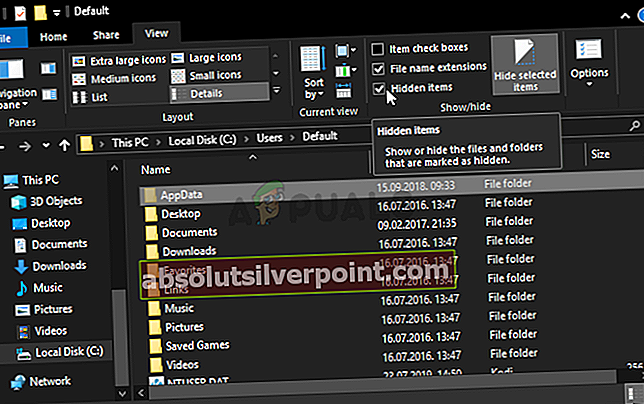
- Avaa Verkkovierailu kansion sisällä ja siirry kohtaan Luova kokous >> Warhammer2. Käytä viimeisen kansion sisällä Ctrl + A näppäinyhdistelmä, jotta voit valita kaiken sisältä. Napsauta hiiren kakkospainikkeella valintaa ja valitse Poistaa näkyviin tulevasta pikavalikosta.
- Avaa peli uudelleen ja tarkista, törmäätkö sinäkin jatkuvasti!
Ratkaisu 7: Salli peli Windows Defender -palomuurin kautta
Poikkeuksen tekeminen pelistä Windows Defenderin palomuurissa on erittäin tärkeää, jos haluat varmistaa, että peli toimii oikein. Jos pelillä ei ole asianmukaista pääsyä Internetiin, jotkut sen ominaisuudet eivät toimi kunnolla ja peli alkaa kaatua selittämättömästi. Noudata seuraavia ohjeita, jotta peli sallitaan Windows Defenderin palomuurin kautta!
- Avaa Suorita valintaikkuna käyttämällä Windows-näppäin + R näppäinyhdistelmä. Kirjoita “hallinta.exe”Avautuvassa ruudussa ja napsauta OK avataksesi ohjauspaneelin. Voit myös etsiä Ohjauspaneelia Aloitusvalikko.

- Muuta ohjauspaneelin sisällä Näytä vaihtoehto Suuri tai Pienet kuvakkeet ja vieritä alaspäin, kunnes saavut Windows Defenderin palomuuri merkintä luetteloon. Napsauta hiiren kakkospainikkeella avataksesi sen. Napsauta vasemmanpuoleisessa navigointivalikossa Salli sovellus tai ominaisuus Windows Defender -palomuurin kautta
- Klikkaa Vaihda asetuksia -painiketta ikkunan yläosassa ja anna järjestelmänvalvojan oikeudet tarvittaessa. Etsi peli luettelosta Sallitut sovellukset ja ominaisuudet. Jos sitä ei ole, napsauta Salli toinen sovellus -painiketta alareunassa.

- Klikkaa Selaa -painiketta sisällä ja siirry pelin kansioon. Oletuksena sen pitäisi olla:
C: \ Ohjelmatiedostot (x86) \ Steam \ steamapps \ common \ Total War: Warhamer II
- Valitse se ja napsauta Verkkotyypit painike sisällä. Varmista, että valitset molempien valintaruudut Yksityinen ja Julkinen ennen kuin napsautat OK >> Lisää >> OK.

- Avaa peli uudelleen ja tarkista, kaatuuko Total War: Warhammer II edelleen tietokoneellasi!
Ratkaisu 8: Lisää peli poikkeukseksi Windows Security -sovelluksessa
Jotta peli voidaan täysin tunnistaa luotetuksi sovellukseksi tietokoneellasi, sinun on lisättävä se myös poikkeuksena Windows-tietoturvaan. Tämä varmistaa, että pelillä on rajoittamaton pääsy Internetiin ja myös tietokoneellasi oleviin tiedostoihin. Varmista, että noudatat alla olevia ohjeita!
- Tarkista ilmaisinalusta (tehtäväpalkin oikea osa) ja yritä etsiä a kilpi Saatat joutua napsauttamaan nuolta näyttääksesi lisää kuvakkeita. Napsauta hiiren kakkospainikkeella suojakuvaketta ja valitse Avaa suojauksen hallintapaneeli vaihtoehto avataksesi Windowsin tietoturvakeskus.
- Vaihtoehtoisesti voit käyttää Windows-näppäin + I näppäinyhdistelmä Windows 10: n avaamiseksi asetukset. Etsi Päivitys ja suojaus -osio ja avaa se napsauttamalla hiiren vasemmalla painikkeella. Siirry kohtaan Windowsin suojaus -välilehti ja napsauta Avaa Windows Security -painiketta ikkunan oikealla puolella.

- Klikkaa kilpi -kuvake vasemmanpuoleisessa pystysuorassa valikossa. Selaa, kunnes näet Virus- ja uhkasuojausasetukset -osio ja napsauta Hallitse asetuksia
- Selaa uudelleen, kunnes saavut Poissulkemiset ja napsauta Lisää tai poista poissulkemisia

- Napsauta vieressä olevaa + -painiketta Lisää poissulkeminen ja valitse Kansio avautuvasta valikosta. File Explorerin pitäisi avautua, joten muista siirtyä kansioon, johon asennit Total War: Warhammer II. Oletuksena sen pitäisi olla:
C: \ Ohjelmatiedostot (x86) \ Steam \ steamapps \ common \ Total War: Warhamer II
- Valitse se ja vahvista mahdolliset kehotteet. Avaa peli uudelleen nähdäksesi, jatkuuko kaatumisongelma!
Ratkaisu 9: Päivitä BIOS (BSOD-kaatumiset)
Jotkut käyttäjät ilmoittivat pelin käynnistämisen ja sen kaatumisen järjestelmäänsä kokonaan. Tämä on hyvin outoa, kun BSOD (Blue Screen of Death) ilmestyy ja käyttäjien on pakko käynnistää tietokone uudelleen. Tavalliset BSOD-koodit ovat KMODE_EXCEPTION_NOT_HANDLED ja IRQL NOT LESS OR EQUAL. Muista tarkistaa alla olevat vaiheet päivittääksesi BIOSin uusimpaan versioon, jonka ilmoitettiin olevan ainoa tapa ratkaista ongelma.
- Selvitä tietokoneellesi asentamasi BIOS-apuohjelman versio kirjoittamallamsinfo”Napsauttamalla Haku- tai Käynnistä-valikkopainiketta.
- Etsi BIOS-versio merkintä juuri sinun Suorittimen malli ja kopioi tai kirjoita se tietokoneen tekstitiedostoon tai paperille myöhempää käyttöä varten.

- Selvitä, onko tietokoneesi ollut niputettu, valmiiksi rakennettu tai koottu Tämä on erittäin tärkeä askel, koska et halua käyttää vain yhdelle tietokoneen osalle suunniteltua BIOSia, kun se ei koske muita siihen liitettyjä laitteita ja korvaa BIOSin väärällä, mikä johtaa suuriin virheisiin ja järjestelmän epävakaus.
- Valmistele tietokone tulevaa BIOS-päivitystä varten. Jos päivität kannettavan tietokoneen BIOSia, varmista, että se on akku on ladattu täyteen ja kytke se seinään vain turvallisuuden takaamiseksi. Jos päivität tietokonetta, on suositeltavaa käyttää sitä Keskeytymätön virtalähde (UPS) varmistaaksesi, että tietokone ei sammu päivityksen aikana virtakatkoksen vuoksi.
- Noudata eri pöytätietokoneiden ja kannettavien valmistajien, kuten Lenovo, Gateway, HP, Dell ja MSI, valmistamia ohjeita.









